 Tutoriel mobile
Tutoriel mobile
 iPhone
iPhone
 3 façons d'ajouter rapidement des chansons à lire ensuite dans Apple Music sur iPhone
3 façons d'ajouter rapidement des chansons à lire ensuite dans Apple Music sur iPhone
3 façons d'ajouter rapidement des chansons à lire ensuite dans Apple Music sur iPhone
Apple Music propose une fonctionnalité pratique qui vous permet de mettre des chansons en file d'attente afin que la piste souhaitée commence à jouer dès la fin de la piste en cours. À l'aide de gestes simples, vous pouvez glisser et déposer de la musique de n'importe où dans la file d'attente de lecture actuelle. De cette façon, vous pouvez facilement ajouter plusieurs chansons, albums et listes de lecture à votre file d'attente Play Next. Cette fonctionnalité vous permet de profiter de la musique de manière plus personnalisée et de lire vos morceaux préférés à tout moment et en tout lieu.
Dans cet article, nous expliquerons comment ajouter rapidement des chansons à Play Next dans Apple Music sur iPhone.
Comment ajouter rapidement des chansons à Play Next dans Apple Music [3 façons]
- Exigences : iPhone exécutant iOS 16 ou supérieur
Vous pouvez ajouter des chansons à Apple de plusieurs manières Play next queue sur Music.
Méthode 1 : Ajouter des chansons à « Play Next »
- Ouvrez l'application Apple Music, puis affichez la chanson en cours de lecture ou en pause en bas de l'écran.

- La chanson en cours de lecture ressemblera à ceci à l'écran.

- Pour ajouter des chansons d'une liste de lecture ou d'un album à Lire ensuite, depuis n'importe où dans l'application Apple Music (que ce soit depuis Écouter maintenant, Parcourir, Bibliothèque ou « Rechercher ») pour ouvrir une liste de lecture ou un album.

- Lorsque le chargement de l'album ou de la playlist est terminé, appuyez longuement sur la chanson que vous souhaitez ajouter à Play Next et commencez à la faire glisser. Une fois que vous commencez à faire glisser, ne levez pas le doigt.

- Avec votre doigt toujours appuyé, faites glisser la chanson vers le titre de la chanson en cours en bas.

- Lorsque vous déplacez votre doigt vers la section « Lecture en cours » ci-dessous, vous verrez une icône verte « + » dans le coin supérieur droit de la chanson que vous faites glisser. Lorsque vous avez placé avec succès la chanson sélectionnée dans la file d'attente Play Next, levez votre doigt.

- Vous pouvez vérifier si cette chanson a été ajoutée à Play Next en cliquant sur le nom de la chanson actuelle en bas.

- Maintenant, cliquez sur le bouton "Jouer suivant" en bas pour afficher votre file d'attente de chansons.

- Vous verrez maintenant la chanson sélectionnée que vous avez glissée vers la liste Play Next.

- C'est tout le processus du GIF.

Méthode 2 : Ajouter un album à Lire ensuite
Semblable à l'ajout de chansons, vous pouvez également glisser-déposer un ou plusieurs albums pour Lire ensuite dans Apple Music.
- Ouvrez l'application Apple Music et affichez la chanson en cours de lecture ou en pause en bas de l'écran.

- La chanson en cours de lecture ressemblera à ceci à l'écran.

- Maintenant, recherchez l'album que vous souhaitez ajouter à Play Next sans l'ouvrir. L'album peut apparaître dans Écouter maintenant ou lorsque vous visitez Bibliothèque > Albums

- Lorsque vous trouvez un album que vous souhaitez ajouter à votre file d'attente, appuyez longuement sur la pochette de l'album et déplacez-vous. doigt après avoir commencé à faire glisser l'album.

- L'illustration se déplacera désormais là où vous placez votre doigt sur l'écran. Pendant que votre doigt est toujours enfoncé, faites glisser l'album vers le bas de la chanson actuelle
.
- Lorsque vous placez l'album sur la bande originale actuelle, vous verrez une icône verte "+" dans le coin supérieur droit de la couverture de l'album. Vous pouvez maintenant lever le doigt et l'album sélectionné sera ajouté avec succès à la lecture. File d'attente suivante.

- Pour vérifier si l'album a été ajouté à la file d'attente Play Next, appuyez sur le nom de la chanson actuelle en bas.

- Maintenant, appuyez sur le bouton Play Next en bas. toutes les chansons de l'album sélectionné dans la liste Play Next

- Voici à quoi ressemble le fait de faire glisser l'album vers Play Next

- Vous pouvez également le lire ensuite Cliquez sur un album, puis cliquez sur d'autres albums pour l'ajouter. plusieurs albums à la liste « Jouer ensuite »

- Lorsque vous ajoutez d'autres albums, vous verrez un décompte dans le coin supérieur droit de la sélection. Déplacez cette sélection vers la chanson « En cours de lecture » en bas pour l'ajouter. "Play Next"

- Voici à quoi ressemble le fait de glisser plusieurs albums vers "Play Next" sur Apple Music

Méthode 3 : Ajouter une liste de lecture à Play Next
Tout comme un album, vous pouvez ajouter plusieurs chansons de. une playlist à votre liste Play Next sur Apple Music
- Ouvrez l'application Apple Music et affichez la chanson en cours de lecture ou en pause en bas de l'écran.

- La chanson en cours de lecture ressemblera à ceci à l'écran.

- Maintenant, recherchez la playlist que vous souhaitez ajouter à Play Next sans l'ouvrir. Les listes de lecture peuvent apparaître dans Écouter maintenant ou lorsque vous visitez Bibliothèque > Listes de lecture

- Lorsque vous trouvez une liste de lecture que vous souhaitez ajouter à votre file d'attente, appuyez longuement sur la liste de lecture et ne la déplacez pas. la playlist.

- La playlist se déplacera désormais là où vous placez votre doigt sur l'écran. Pendant que votre doigt est toujours enfoncé, faites glisser la playlist vers le bas sur le titre de la chanson

- . une playlist sur la bande originale actuelle, vous verrez une icône verte "+" dans le coin supérieur de l'illustration de la playlist. Vous pouvez maintenant lever le doigt pour la sélectionner. La playlist spécifiée a été ajoutée avec succès à la file d'attente Play Next.
Pour vérifier si la playlist a été ajoutée à la file d'attente Play Next, cliquez sur le nom de la chanson actuelle en bas.
-
Maintenant, cliquez sur le bouton "Play Next" en bas. Vous verrez maintenant toutes les chansons. la playlist sélectionnée dans la liste "Play Next"
-
Voici à quoi ressemble le fait de glisser un album vers "Play Next"
- Vous pouvez également ajouter plusieurs playlists à la liste Play Next en appuyant longuement sur une puis en cliquant sur. autres listes de lecture

- Vous serez là lorsque vous ajouterez d'autres listes de lecture. Vous pouvez voir un décompte dans le coin supérieur droit de la sélection. Vous pouvez déplacer cette sélection vers la chanson "En cours de lecture" en bas pour l'ajouter à ". Play Next"

- Ce qui suit consiste à lire plusieurs chansons sur Apple Music. Faites glisser la liste vers "Play Next"

-
 This
This
Ce qui précède est le contenu détaillé de. pour plus d'informations, suivez d'autres articles connexes sur le site Web de PHP en chinois!

Outils d'IA chauds

Undresser.AI Undress
Application basée sur l'IA pour créer des photos de nu réalistes

AI Clothes Remover
Outil d'IA en ligne pour supprimer les vêtements des photos.

Undress AI Tool
Images de déshabillage gratuites

Clothoff.io
Dissolvant de vêtements AI

AI Hentai Generator
Générez AI Hentai gratuitement.

Article chaud

Outils chauds

Bloc-notes++7.3.1
Éditeur de code facile à utiliser et gratuit

SublimeText3 version chinoise
Version chinoise, très simple à utiliser

Envoyer Studio 13.0.1
Puissant environnement de développement intégré PHP

Dreamweaver CS6
Outils de développement Web visuel

SublimeText3 version Mac
Logiciel d'édition de code au niveau de Dieu (SublimeText3)
 iPhone 16 Pro et iPhone 16 Pro Max officiels avec de nouveaux appareils photo, un SoC A18 Pro et des écrans plus grands
Sep 10, 2024 am 06:50 AM
iPhone 16 Pro et iPhone 16 Pro Max officiels avec de nouveaux appareils photo, un SoC A18 Pro et des écrans plus grands
Sep 10, 2024 am 06:50 AM
Apple a enfin dévoilé ses nouveaux modèles d'iPhone haut de gamme. L'iPhone 16 Pro et l'iPhone 16 Pro Max sont désormais dotés d'écrans plus grands que leurs homologues de dernière génération (6,3 pouces sur le Pro, 6,9 pouces sur le Pro Max). Ils obtiennent un Apple A1 amélioré
 Le verrouillage d'activation des pièces d'iPhone repéré dans iOS 18 RC — pourrait être le dernier coup porté par Apple au droit de réparation vendu sous couvert de protection des utilisateurs
Sep 14, 2024 am 06:29 AM
Le verrouillage d'activation des pièces d'iPhone repéré dans iOS 18 RC — pourrait être le dernier coup porté par Apple au droit de réparation vendu sous couvert de protection des utilisateurs
Sep 14, 2024 am 06:29 AM
Plus tôt cette année, Apple a annoncé qu'elle étendrait sa fonctionnalité de verrouillage d'activation aux composants de l'iPhone. Cela relie efficacement les composants individuels de l'iPhone, tels que la batterie, l'écran, l'assemblage FaceID et le matériel de l'appareil photo, à un compte iCloud.
 Le verrouillage d'activation des pièces d'iPhone pourrait être le dernier coup porté par Apple au droit de réparation vendu sous couvert de protection de l'utilisateur
Sep 13, 2024 pm 06:17 PM
Le verrouillage d'activation des pièces d'iPhone pourrait être le dernier coup porté par Apple au droit de réparation vendu sous couvert de protection de l'utilisateur
Sep 13, 2024 pm 06:17 PM
Plus tôt cette année, Apple a annoncé qu'elle étendrait sa fonctionnalité de verrouillage d'activation aux composants de l'iPhone. Cela relie efficacement les composants individuels de l'iPhone, tels que la batterie, l'écran, l'assemblage FaceID et le matériel de l'appareil photo, à un compte iCloud.
 Gate.io Trading Platform Office Application Téléchargement et Adresse d'installation
Feb 13, 2025 pm 07:33 PM
Gate.io Trading Platform Office Application Téléchargement et Adresse d'installation
Feb 13, 2025 pm 07:33 PM
Cet article détaille les étapes pour enregistrer et télécharger la dernière application sur le site officiel de Gate.io. Premièrement, le processus d'enregistrement est introduit, notamment le remplissage des informations d'enregistrement, la vérification du numéro de messagerie électronique / téléphone portable et la réalisation de l'enregistrement. Deuxièmement, il explique comment télécharger l'application gate.io sur les appareils iOS et les appareils Android. Enfin, les conseils de sécurité sont soulignés, tels que la vérification de l'authenticité du site officiel, l'activation de la vérification en deux étapes et l'alerte aux risques de phishing pour assurer la sécurité des comptes et des actifs d'utilisateurs.
 ANBI App Office Télécharger V2.96.2 Dernière version Installation de la version Android officielle de l'ANBI
Mar 04, 2025 pm 01:06 PM
ANBI App Office Télécharger V2.96.2 Dernière version Installation de la version Android officielle de l'ANBI
Mar 04, 2025 pm 01:06 PM
Les étapes d'installation officielles de l'application Binance: Android doit visiter le site officiel pour trouver le lien de téléchargement, choisissez la version Android pour télécharger et installer; iOS recherche "Binance" sur l'App Store. Tous devraient prêter attention à l'accord par le biais des canaux officiels.
 Plusieurs utilisateurs d'iPhone 16 Pro signalent des problèmes de gel de l'écran tactile, éventuellement liés à la sensibilité au rejet de la paume
Sep 23, 2024 pm 06:18 PM
Plusieurs utilisateurs d'iPhone 16 Pro signalent des problèmes de gel de l'écran tactile, éventuellement liés à la sensibilité au rejet de la paume
Sep 23, 2024 pm 06:18 PM
Si vous avez déjà mis la main sur un appareil de la gamme iPhone 16 d'Apple, plus précisément le 16 Pro/Pro Max, il est probable que vous ayez récemment rencontré un problème avec l'écran tactile. Le bon côté des choses, c'est que vous n'êtes pas seul – rapporte
 Télécharger le lien du package d'installation de la version ouyi iOS
Feb 21, 2025 pm 07:42 PM
Télécharger le lien du package d'installation de la version ouyi iOS
Feb 21, 2025 pm 07:42 PM
OUYI est un échange de crypto-monnaie de pointe avec son application iOS officielle qui offre aux utilisateurs une expérience de gestion des actifs numériques pratique et sécurisée. Les utilisateurs peuvent télécharger gratuitement le package d'installation de la version ouyi iOS via le lien de téléchargement fourni dans cet article, et profiter des principales fonctions suivantes: plateforme de trading pratique: les utilisateurs peuvent facilement acheter et vendre des centaines de crypto-monnaies sur l'application OUYI iOS, y compris Bitcoin et Ethereum . Stockage sûr et fiable: OUYI adopte une technologie de sécurité avancée pour fournir aux utilisateurs un stockage d'actifs numériques sûrs et fiables. 2FA, l'authentification biométrique et d'autres mesures de sécurité garantissent que les actifs des utilisateurs ne sont pas violés. Données de marché en temps réel: l'application OUYI iOS fournit des données et des graphiques de marché en temps réel, permettant aux utilisateurs de saisir le cryptage à tout moment
 Comment résoudre le problème de la 'Erreur du signe de la clé de tableau non définie' lors de l'appel d'alipay easysdk à l'aide de PHP?
Mar 31, 2025 pm 11:51 PM
Comment résoudre le problème de la 'Erreur du signe de la clé de tableau non définie' lors de l'appel d'alipay easysdk à l'aide de PHP?
Mar 31, 2025 pm 11:51 PM
Description du problème Lors de l'appel d'Alipay Easysdk en utilisant PHP, après avoir rempli les paramètres en fonction du code officiel, un message d'erreur a été signalé pendant l'opération: "UNDEFINED ...



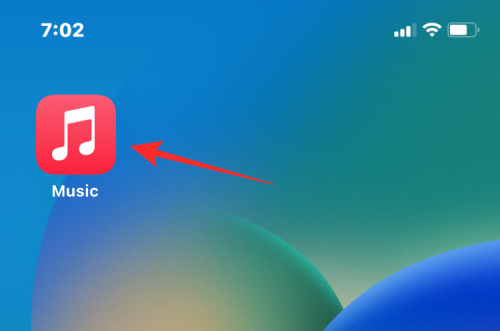
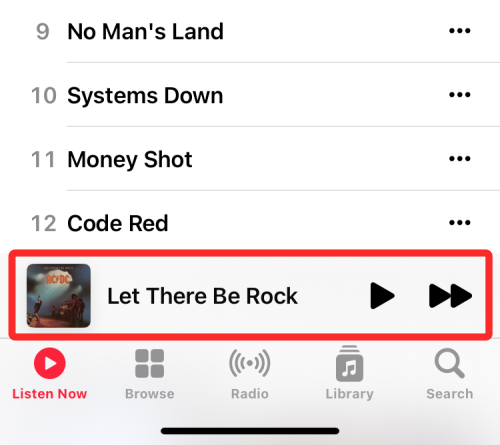
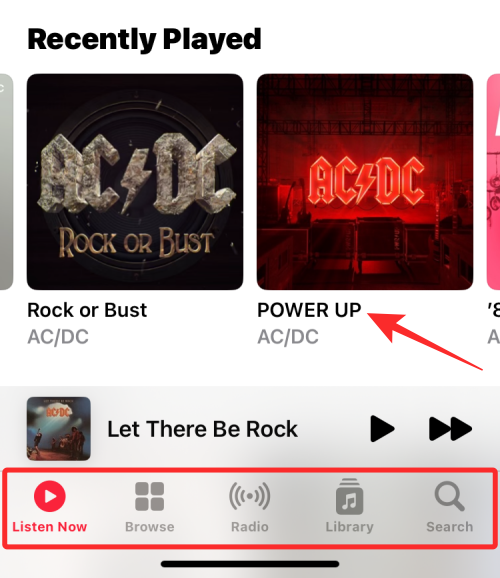
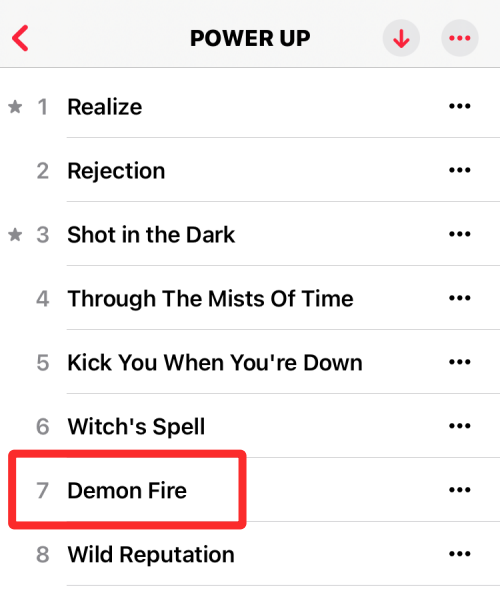
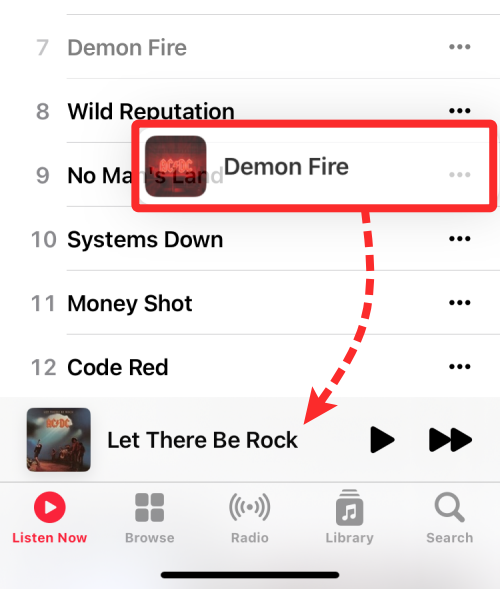
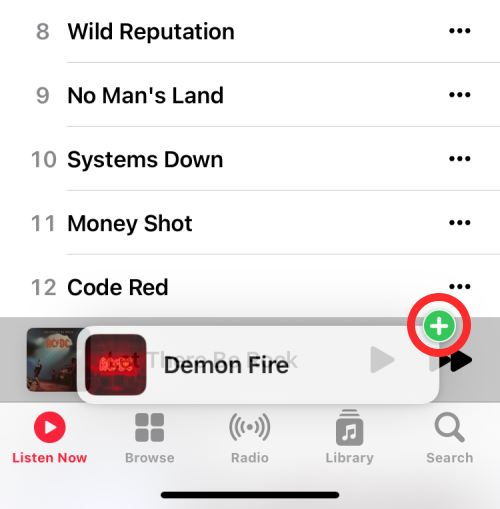
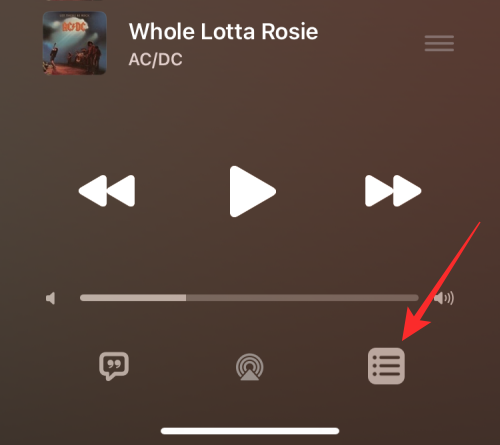
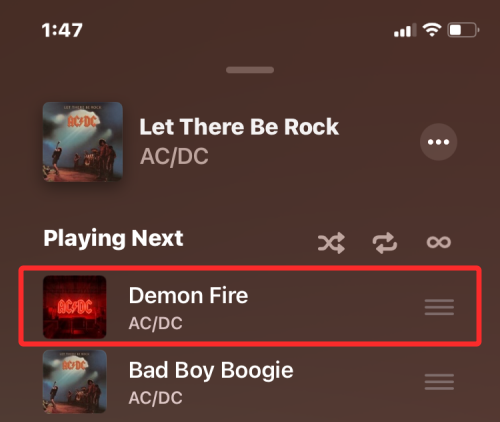

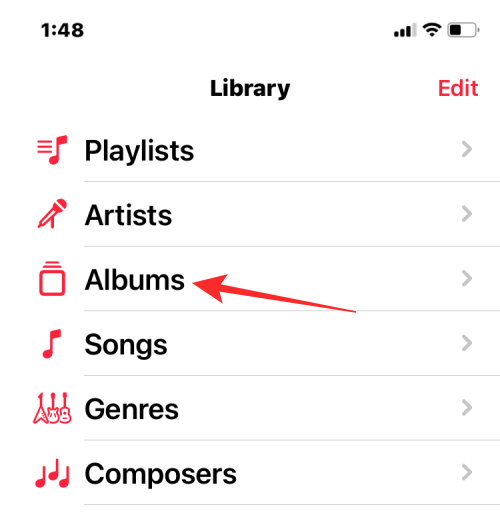
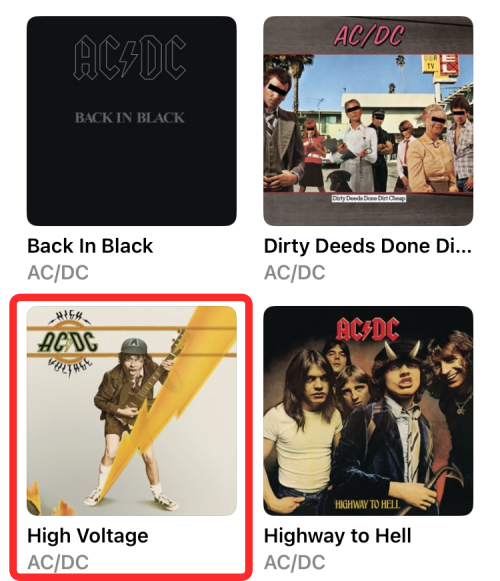
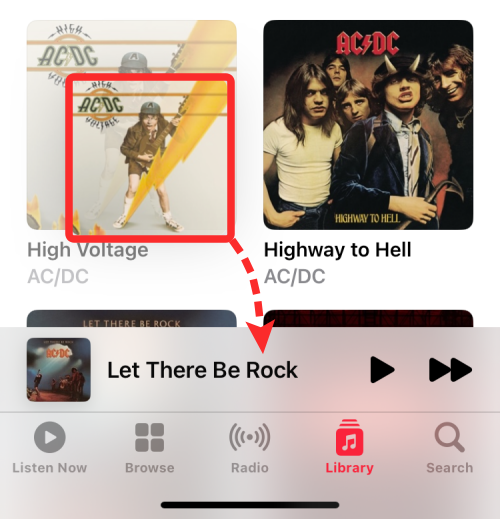
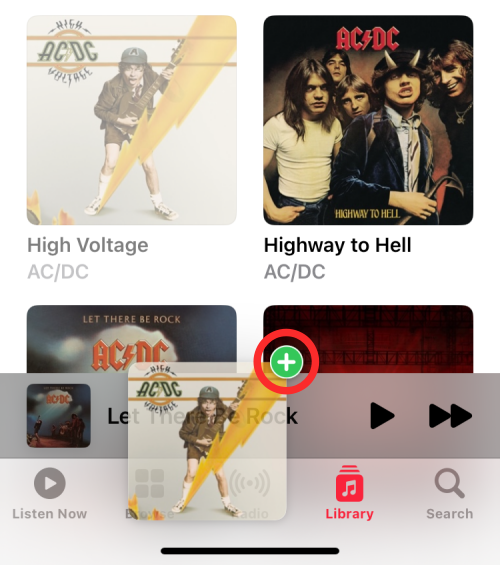

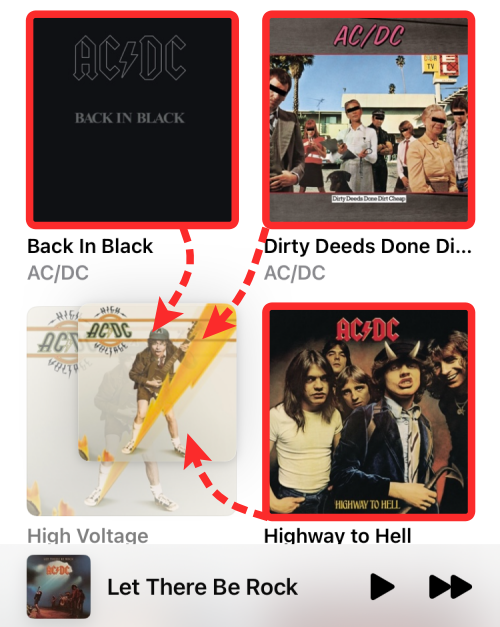
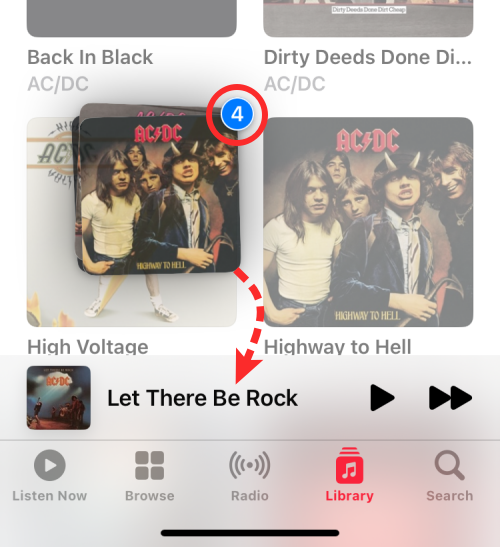

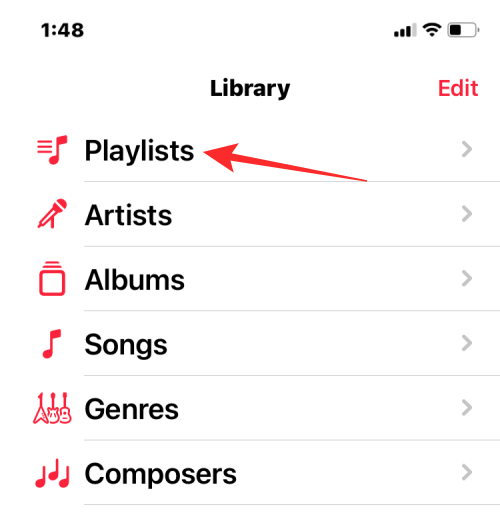
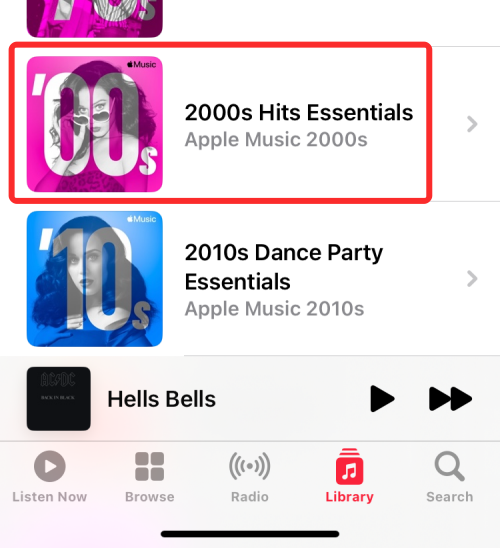
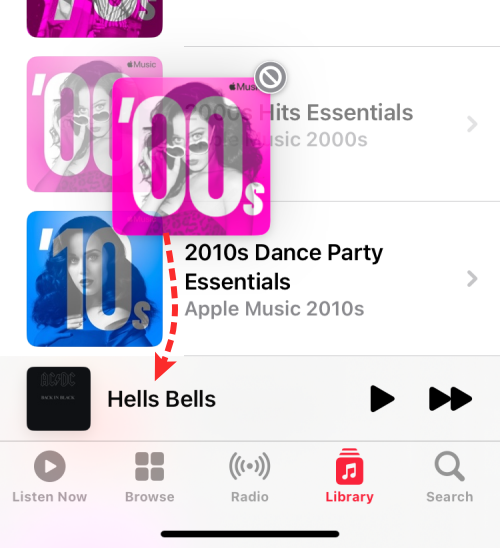
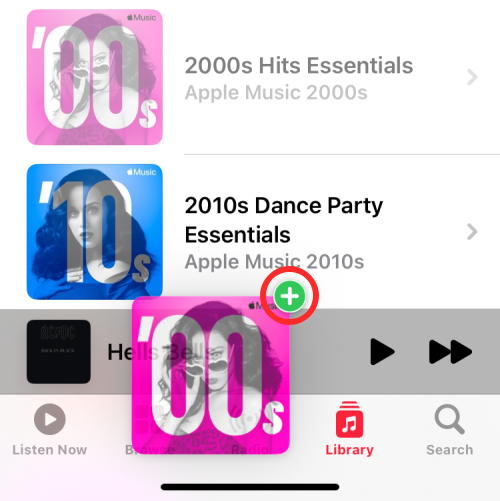

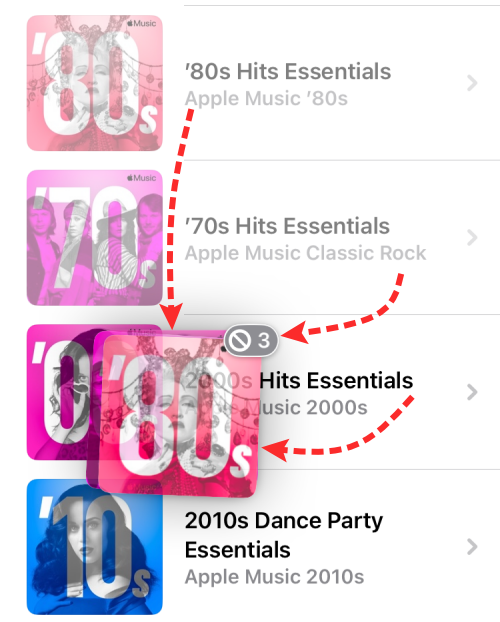
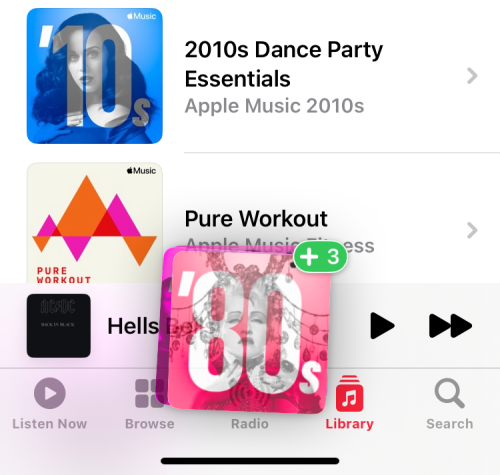
 This
This

